Sådan slukker du Galaxy Tab S9
Så, du har fået fat i denne slanke og kraftfulde enhed, og det er stort set alt, hvad du har drømt om, ikke? Men selv de bedste gadgets har brug for en pause.
Bixby, Samsungs stemmedrevne digitale assistent er tilgængelig på både din telefon og visse Galaxy Watch-modeller. Det betyder, at du kan interagere med Bixby, mens du har din telefon i lommen.
Installation af den nyeste Bixby-version, så snart den er tilgængelig, giver dig adgang til de nyeste funktioner i assistenten.
Men at få den seneste Bixby-version på dit Galaxy Watch er muligvis ikke altid muligt. Denne vejledning giver dig fire nyttige løsninger, hvis Bixby ikke kan opdatere.
Hvis opdatering af Bixby direkte på dit Galaxy Watch ikke virkede, skal du starte Samsung Wearable-appen på din telefon, vælge dit Galaxy Watch og opdatere assistenten derfra.
Andre brugere foreslog, at tvingende standsning af Bixby efter at have åbnet Wearable-appen og derefter lukket alle de åbne apps på uret hjalp opdateringen til at gå igennem.
Eller du kan gå til Bixby-startskærmen → Flere muligheder
Vælg Indstillinger → gå til Om Bixby
Tryk på knappen Opdater, hvis der er en ny version tilgængelig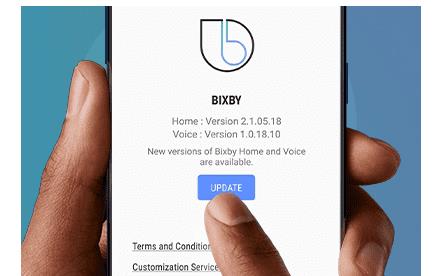
Bekræft opdateringen, og vent, indtil din telefon har downloadet og installeret Bixby-opdateringen.
Hvis Samsung for nylig har opdateret deres vilkår, skal du acceptere dem igen, indtil du kan få adgang til og bruge alle funktionerne i deres apps og gadgets.
Genstart af dit ur og din telefon burde være nok til at frembringe meddelelsen om Samsungs seneste vilkår og betingelser. Gennemgå og accepter ændringerne.
Efterhånden som cachen i din Wearable-app ophobes, fungerer visse funktioner og funktioner muligvis ikke længere korrekt, især hvis du har flere enheder tilsluttet.
Rydning af cachen på Galaxy Wearable-appen kan hjælpe dig med at opdatere Bixby på dit Galaxy Watch.
Du skal blot gå til Indstillinger → tryk på Apps → vælg appen Wearable → tryk på Lager → tryk på Ryd cache/Rens nu .
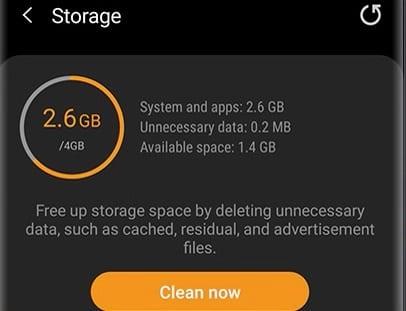
Hvis intet virkede, kan du prøve at nulstille dit ur. Husk, at dette vil slette alt, hvad du har downloadet, inklusive betalte varer.
Så, du har fået fat i denne slanke og kraftfulde enhed, og det er stort set alt, hvad du har drømt om, ikke? Men selv de bedste gadgets har brug for en pause.
Du tænker måske ikke altid over det, men en af de mest udbredte funktioner ved en smartphone er evnen til at tage et screenshot. Med tiden har metoderne til at tage disse screenshots udviklet sig af forskellige årsager, hvad enten det er tilføjelsen eller fjernelsen af fysiske knapper eller introduktionen af nye softwarefunktioner.
I den konstant udviklende verden af smartphones skiller Samsung Galaxy Z Fold 5 sig ud som et vidne til ingeniørkunst med sit unikke foldbare design. Men ligesom futuristisk det kan synes, hviler det stadig på de grundlæggende funktioner, vi alle bruger dagligt, såsom at tænde og slukke for enheden.
Nogle gange kan Bixby undlade at vågne op eller genkende din stemme og de kommandoer, du udtaler. Brug denne vejledning til at reparere assistenten.
At have en smart assistent lige på din Android-telefon er yderst nyttigt og nyttigt. Fra at tænde og slukke lys i dit hjem til at sende beskeder
Denne guide giver dig en række nyttige løsninger, hvis Bixby ikke kan opdatere på dit Samsung Galaxy Watch.
Bixby er en meget praktisk digital assistent, som du kan bruge med din telefon, Galaxy Watch eller Samsung TV. Du kan bruge Bixby til at styre dit tv, hop til
Efter at have rootet din Android-telefon har du fuld systemadgang og kan køre mange typer apps, der kræver root-adgang.
Knapperne på din Android-telefon er ikke kun til at justere lydstyrken eller vække skærmen. Med et par enkle justeringer kan de blive genveje til at tage et hurtigt billede, springe sange over, starte apps eller endda aktivere nødfunktioner.
Hvis du har glemt din bærbare computer på arbejdet, og du har en vigtig rapport, du skal sende til din chef, hvad skal du så gøre? Brug din smartphone. Endnu mere sofistikeret, forvandl din telefon til en computer for at multitaske lettere.
Android 16 har låseskærmswidgets, så du kan ændre låseskærmen, som du vil, hvilket gør låseskærmen meget mere nyttig.
Android Picture-in-Picture-tilstand hjælper dig med at formindske videoen og se den i billede-i-billede-tilstand, hvor du ser videoen i en anden brugerflade, så du kan lave andre ting.
Det bliver nemt at redigere videoer på Android takket være de bedste videoredigeringsapps og -software, som vi nævner i denne artikel. Sørg for, at du har smukke, magiske og stilfulde billeder, som du kan dele med venner på Facebook eller Instagram.
Android Debug Bridge (ADB) er et kraftfuldt og alsidigt værktøj, der giver dig mulighed for at gøre mange ting, f.eks. finde logfiler, installere og afinstallere apps, overføre filer, roote og flashe brugerdefinerede ROM'er og oprette sikkerhedskopier af enheden.
Med automatiske klik-applikationer behøver du ikke at gøre meget, når du spiller spil, bruger applikationer eller bruger opgaver, der er tilgængelige på enheden.
Selvom der ikke findes nogen magisk løsning, kan små ændringer i, hvordan du oplader, bruger og opbevarer din enhed, gøre en stor forskel i at bremse batterislid.
Den telefon, som mange elsker lige nu, er OnePlus 13, fordi den udover overlegen hardware også besidder en funktion, der har eksisteret i årtier: den infrarøde sensor (IR Blaster).














